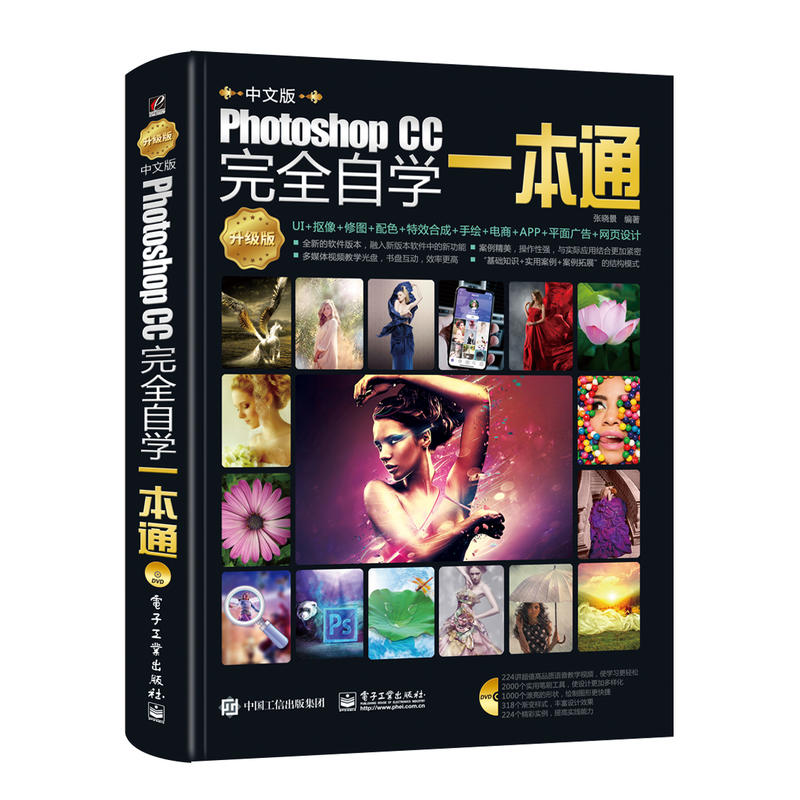
包邮中文版PHOTOSHOP CC完全自学一本通(升级版)(全彩)(含DVD光盘1张)DVD光盘1

温馨提示:5折以下图书主要为出版社尾货,大部分为全新(有塑封/无塑封),个别图书品相8-9成新、切口有划线标记、光盘等附件不全详细品相说明>>
- ISBN:9787121352683
- 装帧:一般胶版纸
- 册数:暂无
- 重量:暂无
- 开本:其他
- 页数:496
- 出版时间:2018-11-01
- 条形码:9787121352683 ; 978-7-121-35268-3
本书特色
本书从实用的角度出发,全面、系统地讲解了Photoshop CC的各项功能和使用方法。书中内容涵盖了Photoshop CC的工具和重要的功能,并将多个精彩实例贯穿于讲解过程中,操作一目了然,语言通俗易懂,使读者很容易达到自学成才的效果。
内容简介
本书从实用的角度出发,全面、系统地讲解了Photoshop CC的各项功能和使用方法。书中内容基本涵盖了Photoshop CC的工具和重要的功能,并将多个精彩实例贯穿于全书讲解的过程,操作一目了然,语言通俗易懂,使读者很容易达到自学的效果。
目录
1.1 关于Adobe Photoshop 1
1.2 Photoshop的行业应用 1
1.2.1 平面广告设计 1
1.2.2 数码照片 2
1.2.3 网页设计 2
1.2.4 插画设计 2
1.2.5 效果图后期调整 2
1.2.6 界面设计 3
1.3 数字化图像基础 3
1.3.1 位图图像 3
1.3.2 矢量图像 3
1.3.3 分辨率 3
1.4 Photoshop CC的安装与启动 4
1.4.1 应用案例——安装Photoshop CC 4
1.4.2 启动Photoshop CC 5
1.5 Photoshop CC的新增功能 5
1.6 Photoshop CC的操作界面 7
1.6.1 菜单栏 8
1.6.2 工具选项栏 8
1.6.3 工具箱 9
1.6.4 面板 10
1.6.5 图像文档窗口 11
1.6.6 状态栏 12
1.7 使用Adobe帮助资源 13
1.8 图像的查看 14
1.8.1 使用专家模式 14
1.8.2 在多窗口中查看图像 14
1.8.3 使用“缩放工具” 15
1.8.4 使用“抓手工具” 15
1.8.5 使用“旋转视图工具” 16
1.8.6 使用“导航器”面板 16
1.9 使用预设工作区 17
1.9.1 旋转预设工作区 17
1.9.2 应用案例——自定义操作快捷键 17
1.10 扩展功能 18
1.10.1 关于“Kuler”面板 18
1.10.2应用案例——使用Kuler创建主题 18
1.11 专家支招 19
1.11.1 Photoshop的同类软件 19
1.11.2 如何获得Adobe Photoshop CC软件 19
1.12 总结扩展 19
1.12.1 本章小结 19
1.12.2 举一反三——卸载Photoshop CC 20
第2章 Photoshop CC的优化与设置 ???????????????21
2.1 系统设置与优化调整 21
2.1.1 界面设置 21
2.1.2 文件处理设置 22
2.1.3 性能设置 23
2.1.4 单位与标尺设置 24
2.1.5 参考线、网格和切片设置 24
2.1.6 增效工具设置 24
2.1.7 3D设置 24
2.2 图像编辑的辅助操作 25
2.2.1 标尺 25
应用案例——使用标尺辅助定位 25
2.2.2 应用案例——使用参考线 26
2.2.3 应用案例—— 使用智能参考线 27
2.2.4 网格 28
2.2.5 注释 28
2.3 使用对齐 28
2.4 显示和隐藏额外内容 29
2.5 使用“预设管理器” 29
2.5.1 预设管理器 30
2.5.2 Adobe PDF 预设 30
2.5.3 迁移预设、导出/导入预设 30
2.6 专家支招 31
2.6.1 如何提高Photoshop的运行速度 31
2.6.2 辅助线转换 31
2.7 总结扩展 31
2.7.1 本章小结 31
2.7.2 举一反三——使用辅助线定义图像出血 31
第3章 Photoshop CC的基本操作 ??????????????????32
3.1 新建文件 32
3.1.1 新建空白文件 32
3.1.2 应用案例——新建一个A4大小的文件 33
3.2 打开文件 33
3.2.1 常规的打开方法 34
3.2.2 使用“打开为”命令打开文件 34
3.2.3 打开*近打开过的文件 34
3.2.4 打开为智能对象 35
3.3 存储文件 35
3.3.1 使用“存储”命令 35
3.3.2 使用“存储为”命令 35
3.3.3 图像的存储格式 36
3.4 置入文件 37
应用案例——置入EPS文件 37
3.5 导入和导出文件 37
3.6 关闭文件 37
3.7 修改图像大小 38
应用案例——修改图像的尺寸 39
3.8 修改画布大小 39
3.8.1 画布大小 39
3.8.2 显示画布外全部对象 40
3.8.3 应用案例——拼合网站截图 40
3.8.4 旋转画布 41
3.9 裁剪图像 41
3.9.1 了解“裁剪工具” 41
3.9.2 应用案例——使用金色螺线裁剪 43
3.9.3 了解“透视裁剪工具” 44
3.9.4 应用案例——裁剪拉直图像 44
3.9.5 应用案例——裁剪透视图像 45
3.10 使用“裁剪”和“裁切”命令 45
3.11 裁剪并修齐照片 46
应用案例——裁剪并修齐照片 46
3.12 图像的复制与粘贴 47
3.12.1 复制文档 47
3.12.2 拷贝和粘贴 47
3.12.3 合并拷贝和选择性粘贴 47
3.12.4 剪切图像和清除图像 48
3.13 变换图像 48
3.13.1 移动图像 48
应用案例——在不同文档间移动图像 49
3.13.2 变换图像 50
3.13.3 缩放和旋转图像 50
应用案例——使用再次变换制作图形 51
3.13.4 斜切与扭曲图像 51
应用案例—— 扭曲变换制作广告牌 51
3.13.5 变换选区内图像 52
3.13.6 使用“变形” 52
应用案例——使用“变形工具”制作飘逸长裙 53
3.14 使用“操控变形” 53
应用案例——使用“操控变形”改变大象的鼻子 54
3.15 内容识别比例 55
应用案例——保护内容识别比例 55
3.16 还原与恢复操作 56
3.16.1 还原与重做 56
3.16.2 前进一步与后退一步 56
3.16.3 恢复 56
3.16.4 恢复文件 56
3.17 使用“历史记录”面板还原操作 57
3.17.1 应用案例——使用“历史记录”面板 57
3.17.2 删除快照 58
3.17.3 创建非线性历史记录 58
3.18 优化操作 58
3.18.1 清理内存 58
3.18.2 优化暂存盘 59
3.19 专家支招 59
3.19.1 操作中灵活使用快捷键 59
3.19.2 如何减少复制操作占用的内存 59
3.20 总结扩展 59
3.20.1 本章小结 59
3.20.2 举一反三——制作标准证件照 60
第4章 创建选区实现抠图 ??????????????????????????61
4.1 创建规则形状选区 61
4.1.1 矩形选框工具 61
应用案例——为图像添加边框 62
4.1.2 椭圆选框工具 63
4.1.3 单行/单列选框工具 63
4.2 创建不规则形状选区 63
4.2.1 套索工具 63
4.2.2 多边形套索工具 64
4.2.3 磁性套索工具 64
4.2.4 快速选择工具 65
应用案例——合成高飞的鸿鹄 65
4.2.5 魔棒工具 66
4.2.6 文字蒙版工具 67
4.3 其他创建选区的方法 67
4.3.1 色彩范围 67
应用案例——打造美丽霓虹灯光照效果 68
4.3.2 快速蒙版 69
4.3.3 调整边缘 70
应用案例——合成悠闲的夏日午后效果 71
4.4 选区的基本操作 72
4.4.1 全选 72
4.4.2 取消选择与重新选择 72
4.5 修改选区 72
4.5.1 移动选区 73
4.5.2 边界选区 73
4.5.3 平滑选区 73
4.5.4 扩展/收缩选区 73
4.5.5 羽化选区 73
应用案例——为人物打造简易妆容 74
4.5.6 反向选区 75
4.5.7 扩大选取与选取相似 75
4.6 编辑选区 76
4.6.1 变换选区 76
应用案例——为花朵添加露珠 76
4.6.2 描边选区 77
4.6.3 隐藏和显示选区 77
4.7 存储和载入选区 78
4.7.1 使用通道存储选区 78
4.7.2 使用路径保存选区 78
4.7.3 载入图层和蒙版的选区 79
4.7.4 载入路径的选区 79
应用案例——通过存储选区制作霓虹灯字体 80
4.8 专家支招 81
4.8.1 将图层载入选区的常用方法 81
4.9 总结扩展 81
4.9.1 本章小结 82
4.9.2 举一反三——制作美食新品宣传广告 82
第5章 颜色的选择及应用 ??????????????????????????83
5.1 颜色的基本概念 83
5.1.1 色彩属性 83
5.1.2 色彩模式 83
5.2 图像色彩模式的转换 84
5.2.1 RGB和CMYK模式的转换 85
5.2.2 位图模式和灰度模式的转换 85
应用案例——灰度模式转换为位图模式 86
应用案例——灰度模式转换为双色调模式 86
5.2.3索引颜色模式转换 87
5.2.4 Lab模式的转换 88
5.3 色域和溢色 89
应用案例——使用色域警告校验颜色 89
5.4 选择颜色 89
5.4.1 前景色和背景色 89
5.4.2 “信息”面板 90
应用案例——“信息”面板在调节图片时的数值信息提示 90
5.4.3 使用“颜色取样器工具” 91
应用案例——使用“颜色取样器工具”吸取颜色 91
5.4.4 使用“拾色器”对话框 92
5.4.5 使用“吸管工具”选取颜色 92
5.4.6 使用“颜色”面板 92
5.4.7 使用“色板”面板 93
5.5 填充颜色 94
5.5.1 “填充”命令 94
应用案例——为图片填充边框 94
5.5.2 使用“内容识别”填充 95
应用案例——使用“内容识别”填充 95
5.5.3 使用“历史记录”填充 95
应用案例——使用“历史记录”填充 96
5.5.4 使用“油漆桶工具” 96
应用案例——使用“油漆桶工具”填充颜色 97
5.5.5 使用“渐变工具” 97
应用案例——使用渐变色制作投影 98
5.6 色彩管理 99
5.6.1 色彩设置 99
5.6.2 指定配置文件 100
5.6.3 转换为配置文件 100
5.7 专家支招 100
5.7.1 了解网页安全色 100
5.7.2 印刷中色彩的选择 101
5.7.3 网页中正确使用索引色 101
5.8 总结扩展 101
5.8.1 本章小结 101
5.8.2 举一反三——制作宽带上网海报 101
第6章 绘制图像操作 ??????????????????????????????103
6.1 基本绘画工具 103
6.1.1 画笔工具 103
6.1.2 铅笔工具 104
6.1.3 颜色替换工具 105
应用案例——为图像替换颜色 105
6.1.4 混合器画笔工具 106
应用案例——使用“混合器画笔”绘制印象派画像 107
6.2 设置画笔的基本样式 107
6.2.1 预设画笔工具 107
6.2.2 自定义画笔笔触 108
应用案例——自定义画笔笔触 109
6.2.3 设置混合模式 109
应用案例——使用“画笔工具”改变人物唇彩 110
6.3“画笔”面板 111
6.3.1 “画笔”面板简介 111
6.3.2 设置画笔基本参数 112
应用案例——使用“画笔工具”绘制虚线 112
6.3.3 形状动态 113
6.3.4 散布 114
6.3.5 纹理 114
6.3.6 双重画笔 115
6.3.7 颜色动态 115
6.3.8 传递 116
6.3.9 画笔笔势 116
6.3.10 其他选项 117
应用案例——为图像添加繁星光晕效果 117
6.4 特殊笔刷笔尖形态 118
6.4.1 硬笔刷笔尖 118
6.4.2 侵蚀笔尖和喷枪笔尖 118
6.5 专家支招 119
6.5.1 使用“画笔工具”描边路径 120
6.5.2 如何保存常用的画笔 120
6.6 总结扩展 120
6.6.1 本章小结 120
6.6.2 举一反三——制作浪漫相册 120
第7章 图像的修饰与润色 ????????????????????????122
7.1“仿制源”面板 122
7.2 复制图像 123
7.2.1 仿制图章工具 123
应
作者简介
张晓景 畅销书作者,Adobe 专家委员会成员,Adobe 网页设计师认证讲师,Adobe UI设计工程师,国家信息产业部653工程讲师。参与国家开放大学网页设计和网页界面设计课程体系开发。从事平面设计、网站设计和UI设计多年,参与开发过数十个多媒体商业网站。对UI设计风格有独特见解。有丰富的教学经验,为中国石油、中国铁路等大型企业做专业企业培训,曾在中国传媒大学、北京大学、北京师范大学、北京交通大学等重点院校以及Adobe创意大学和新东方等培训机构教授设计课程。
-

硅谷之火-人与计算机的未来
¥15.5¥39.8 -

造神:人工智能神话的起源和破除 (精装)
¥32.7¥88.0 -

超简单:用python+ ChatGPT让excel飞起来
¥48.4¥79.0 -

专业导演教你拍好短视频
¥13.8¥39.9 -

数学之美
¥41.0¥69.0 -

系统性创新手册(管理版)
¥42.6¥119.0 -

软件工程(第2版)
¥16.4¥39.0 -

计算机网络技术
¥25.7¥33.0 -

.NET安全攻防指南(下册)
¥89.0¥129.0 -

.NET安全攻防指南(上册)
¥89.0¥129.0 -

人工智能的底层逻辑
¥55.3¥79.0 -

数据挖掘技术与应用
¥52.0¥75.0 -

SOLIDWORKS中文版实用教程
¥104.9¥149.9 -

PYTHON机器学习:基础、算法与实战
¥71.3¥99.0 -

计算
¥92.2¥128.0 -

MIDJOURNEY AI绘画从入门到精通
¥71.5¥98.0 -

商业产品分析:从用户数据获得商业洞见的数据科学方法
¥89.0¥129.0 -

老年人学电脑
¥34.9¥49.9 -

人工智能AI摄影与后期修图从小白到高手:MIDJOURNEY+PHOTOSHOP
¥56.9¥98.0 -

人月神话(纪念典藏版)
¥68.6¥98.0














